Los usuarios que han estado usando Windows 7 o Windows 8 durante un tiempo deben estar al tanto del botón Facilidad de acceso ubicado en la parte inferior izquierda de la pantalla de inicio de sesión. El botón da acceso rápido al narrador, la lupa, el alto contraste, el teclado en pantalla, las teclas pegajosas y las teclas de filtro. Estas opciones y programas hacen que su computadora sea más fácil de usar.
Como todos sabemos, la mayoría de los usuarios de Windows no utilizan estos programas y opciones, al menos no los inician desde la pantalla de inicio de sesión. Entonces, ¿por qué no reemplazar el botón Facilidad de acceso con aplicaciones útiles como Editor de registro, Diálogo de ejecución o Administrador de tareas?
En el pasado, se hablaba de una herramienta gratuita llamada Ease of Access Button Replacer para reemplazar la facilidad de acceso predeterminada por una herramienta de captura de pantalla, Símbolo del sistema o Herramienta de diálogo Run. El desarrollador del programa acaba de actualizar la herramienta con más opciones, y ahora también soporta Windows 8.
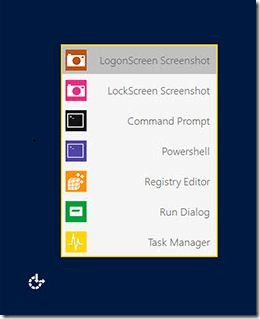
Ease Of Access Replacer es un software gratuito que le permite iniciar fácilmente la herramienta de captura de pantalla de inicio de sesión, bloquear la herramienta de captura de pantalla (para Windows 8), Símbolo del sistema, PowerShell, Editor de registro, Diálogo de ejecución y Administrador de tareas directamente desde la pantalla de inicio de sesión. Esto es, por ejemplo, puede tomar la pantalla de bloqueo o la pantalla de inicio de sesión sin una máquina virtual y también realizar varias acciones desde el Administrador de tareas y el cuadro de diálogo Ejecutar.

Cómo usar esta herramienta:
Paso 1: Descargue el archivo zip EOAR, extráigalo, ejecute EOAR (.exe) como administrador, haga clic en el botón Instalar para reemplazar el botón Facilidad de acceso por EAOR.
Paso 2: Cierre la sesión o reinicie el equipo para aplicar el cambio.
Paso 3: A partir de ahora, siempre que esté en la pantalla de inicio de sesión, simplemente haga clic en el botón Facilidad de acceso (que aparece en la parte inferior izquierda) para ver los programas mencionados anteriormente.
Ease of Access Replacer es compatible con las versiones x86 y x64 de Windows 7 y Windows 8. La herramienta crea una restauración del sistema antes de reemplazar los archivos originales. La herramienta de bloqueo de captura de pantalla puede tardar un poco en capturar la pantalla. Tenga en cuenta que cuando utiliza una captura de pantalla de Bloquear pantalla o pantalla de inicio de sesión utilizando el EAOR, la captura de pantalla se guarda en C:Screenshots.
También puede que desee saber cómo personalizar la pantalla de bloqueo y también cómo cambiar el fondo de la pantalla de bloqueo sin utilizar herramientas de terceros.
Descargar el sustituto de la facilidad de acceso
